שְׁאֵלָה
בעיה: כיצד לשנות את גודל הגופן ב-Windows 10?
האם יש דרך להגדיל את גודל הגופן ב-Windows 10? זה קטן מדי בשבילי!
תשובה פתורה
Windows 10 גמיש ומאפשר למשתמשים לבצע התאמות אישיות שונות. לפיכך, ניתן גם לשנות את גודל הגופן.
משתמשים יכולים להתאים כדי לשנות את גודל הטקסט, היישומים ופריטים אחרים. עם זאת, ייתכן שתשנה גם את הגודל של אובייקטי ממשק משתמש, כגון סרגלי אריחים, תפריטים, תיבות הודעות וכו'.
כל ההתאמות הנחוצות נשלטות באמצעות הגדרות תצוגה שניתן לגשת אליהן בקלות משולחן העבודה שלך לאחר לחיצה ימנית על האזור הריק.
כאן תמצאו שקופית המאפשרת לשנות את גודל הגופן. כברירת מחדל, Windows 10 הגדר את המחוון ל-100%.
עם זאת, אם ההגדרות המומלצות הללו אינן מתאימות לך, תוכל לשנות זאת בפשטות. אם יש לך בעיות בקריאת הטקסט, אתה יכול להפוך את המחוון ל-125, 150, 175 או אפילו 200 אחוז.
אם ברצונך לשנות את גודל הגופן של ערכי ממשק משתמש שונים, עליך לעבור להגדרות תצוגה מתקדמות. כאן משתמשים יכולים להגדיר את גודל הגופן מ-6 נק' ל-24 נק'.
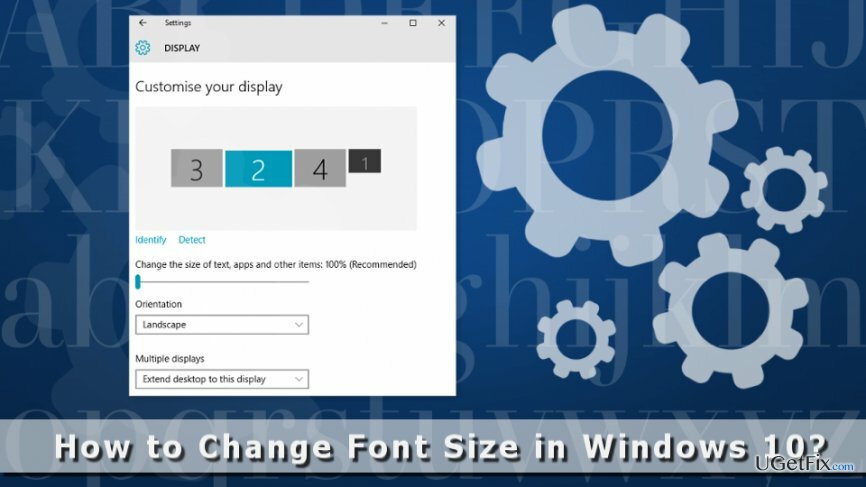
שינוי גודל גופן ב-Windows 10
כדי לשחזר את ביצועי השיא של המחשב שלך, עליך לרכוש גרסה מורשית של תמונה מחדש תמונה מחדש תוכנת תיקון.
אם התקנת לאחרונה את Windows 10, אולי שמת לב שגודל הגופן של הטקסטים, הסמלים וממשק המשתמש די קטנים.
עם זאת, כבר הזכרנו שאתה יכול בקלות להגדיל את גודל הגופן בקלות. כל מה שאתה צריך לעשות הוא לגשת ל"הגדרות תצוגה". כאן תמצאו סליידר ואפשרויות מתקדמות המאפשרות ביצוע התאמות ספציפיות.
לפיכך, בצע את השלבים שלהלן והפוך את גופני Windows 10 לקריאים בקלות:
1. גש ל"הגדרות תצוגה". אתה יכול לעשות זאת בשתי דרכים:
- לחץ על כפתור Windows ובתיבת החיפוש הקלד "הגדרות תצוגה," ולחץ להיכנס.
- לחץ לחיצה ימנית על ריק נמצא בשולחן העבודה. בתפריט הנפתח שהופיע בחר "הגדרות תצוגה" אוֹפְּצִיָה.
2. בחלון שהופיע תמצא את המחוון "שנה את גודל הטקסט, האפליקציות ופריטים אחרים." כברירת מחדל, קנה המידה מוגדר ל-100%. עם זאת, אתה יכול להקטין או להגדיל את הגופן על ידי העברת המחוון לאחוז המועדף עליך.
3. כאשר אתה מגדיר את גודל הגופן, לחץ להגיש מועמדות כפתור למטה.
4. תקבל הודעה שתתבקש להתנתק מהחשבון כדי להחיל את השינויים. נְקִישָׁה צא עכשיו אוֹפְּצִיָה.
ברגע שתתחבר שוב לחשבון שלך, אתה אמור לראות את ההבדל. גודל הגופן יוגדל או יקטן. אם אינך מרוצה מהתוצאה, תוכל לחזור להגדרות התצוגה ולהתאים את ההגדרות.
אם ברצונך לשנות את גודל הגופן של רכיבי ממשק משתמש, כגון סרגל אריחים, תפריטים, תיבות הודעות וערכים דומים, בצע את השלבים הבאים:
1. בסוף ה "הגדרות תצוגה" חלון, יש "הגדרות תצוגה מתקדמות" אוֹפְּצִיָה. לחץ על זה.
2. בחר "גודל מתקדם של טקסט ופריטים אחרים."
3. כאן תמצאו את רכיבי ממשק המשתמש. הגדר את גודל הגופן המועדף ולחץ "להגיש מועמדות."
4. ייתכן שתתבקש גם להתנתק או לאתחל את המחשב. יש צורך לשמור את השינויים.
בצע אופטימיזציה של המערכת שלך וגרם לה לעבוד בצורה יעילה יותר
בצע אופטימיזציה של המערכת שלך עכשיו! אם אינך רוצה לבדוק את המחשב שלך באופן ידני ונאבק בניסיון למצוא בעיות שמאטות אותו, אתה יכול להשתמש בתוכנת אופטימיזציה המפורטת להלן. כל הפתרונות הללו נבדקו על ידי צוות ugetfix.com כדי להיות בטוח שהם עוזרים לשפר את המערכת. כדי לבצע אופטימיזציה של המחשב בלחיצה אחת בלבד, בחר באחד מהכלים הבאים:
הַצָעָה
לעשות את זה עכשיו!
הורדמייעל מחשבאושר
להבטיח
לעשות את זה עכשיו!
הורדמייעל מחשבאושר
להבטיח
אם אינך מרוצה מ-Reimage וחושב שהיא לא הצליחה לשפר את המחשב שלך, אל תהסס לפנות אלינו! אנא, תן לנו את כל הפרטים הקשורים לבעיה שלך.
תהליך תיקון פטנט זה משתמש במסד נתונים של 25 מיליון רכיבים שיכולים להחליף כל קובץ פגום או חסר במחשב של המשתמש.
כדי לתקן מערכת פגומה, עליך לרכוש את הגרסה המורשית של תמונה מחדש כלי להסרת תוכנות זדוניות.

VPN הוא חיוני כשזה מגיע פרטיות המשתמש. עוקבים מקוונים כגון עוגיות יכולים לשמש לא רק פלטפורמות מדיה חברתית ואתרים אחרים, אלא גם ספק שירותי האינטרנט שלך והממשלה. גם אם תחיל את ההגדרות המאובטחות ביותר דרך דפדפן האינטרנט שלך, עדיין ניתן לעקוב אחריך באמצעות אפליקציות שמחוברות לאינטרנט. חוץ מזה, דפדפנים ממוקדי פרטיות כמו Tor is אינם בחירה אופטימלית בגלל ירידה במהירויות החיבור. הפתרון הטוב ביותר לפרטיות האולטימטיבית שלך הוא גישה פרטית לאינטרנט - היה אנונימי ומאובטח באינטרנט.
תוכנת שחזור נתונים היא אחת האפשרויות שיכולות לעזור לך לשחזר את הקבצים שלך. ברגע שאתה מוחק קובץ, הוא לא נעלם באוויר - הוא נשאר במערכת שלך כל עוד לא נכתבים עליו נתונים חדשים. Data Recovery Pro היא תוכנת שחזור המחפשת עותקי עבודה של קבצים שנמחקו בתוך הכונן הקשיח שלך. על ידי שימוש בכלי, תוכל למנוע אובדן של מסמכים יקרי ערך, עבודות בית ספר, תמונות אישיות וקבצים חיוניים אחרים.